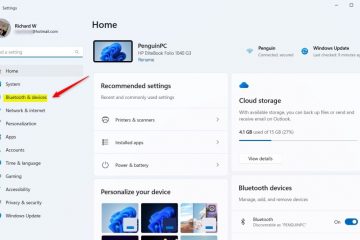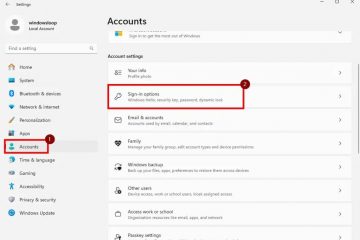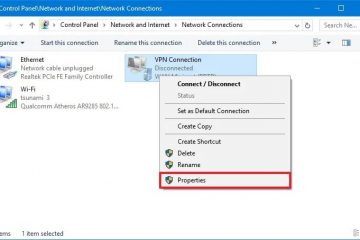Cara Memeriksa Siapa Pemilik File di Linux
Jika Anda ingin memeriksa siapa pemilik file, cara kerja Linux sangat berbeda dari sistem lain. Tidak ada opsi untuk cukup mengklik kanan file dan membuka Properti atau Dapatkan Info seperti di Windows atau macOS.
Selain itu, kepemilikan file berbeda di Linux. Setiap file memiliki pemiliknya dan grup tempat pemiliknya berada. Mungkin berguna untuk mengetahui informasi ini dalam banyak situasi, seperti memecahkan masalah izin.
Ada tiga cara umum untuk melihat pemilik file di Linux. Ini dia.

Perintah “Is-I”
Perintah “Is-I”adalah yang paling banyak cara mudah untuk melihat pemilik file. Yang harus Anda lakukan hanyalah mengikuti langkah-langkah berikut.
Buka terminal.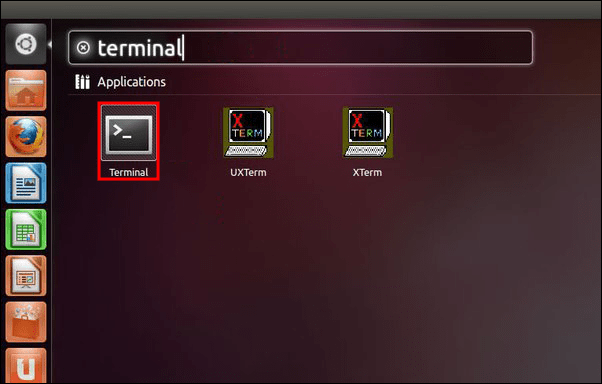 Ketik Is-I nama file.
Ketik Is-I nama file.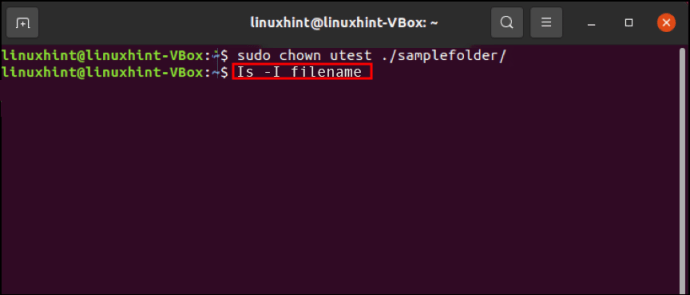 Periksa kolom ketiga untuk melihat pemiliknya.
Periksa kolom ketiga untuk melihat pemiliknya.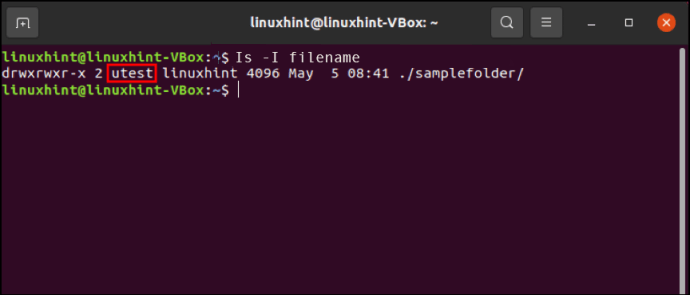
Tentu saja, Anda akan mengganti nama file dengan nama file sebenarnya. Jadi jika namanya file123, perintahnya adalah:
% ls-l file123
Perintah ini akan memberi Anda banyak informasi berharga lainnya.
Jenis filePermissionsGroupSizeDate dan timeHard link
Hasilnya akan seperti ini:
-rw-r–r–2 tandai admin 246 3 Jun 08:21 file123
Informasinya sebagai berikut.
-rw-r–r–: mode file2 – jumlah tautantanda – Nama pemilikadmin – Nama grup246 – ukuran file (jumlah byte)3 Juni 08:21– bulan dan hari saat file diubah, diikuti dengan jam dan menitFile123 – Nama file
Perintah Temukan
Orang sering menggunakan perintah Temukan untuk mencari file dalam direktori. Namun dengan fungsi Cetak, Anda juga dapat membuat daftar pemilik file.
Anda dapat melakukannya dengan sintaks perintah berikut.
# find/dir-printf’%u\n’
Anda juga dapat menggunakan pemfilteran lebih lanjut untuk hanya menampilkan pengguna unik dengan menambahkan opsi-u:
# find/dir-printf’%u\n’| sort-t:-u
Terakhir, Anda dapat melihat grup tempat file tersebut berada dengan menambahkan opsi %g:
# find/dir-printf’%u:% g\n’| sort-t:-u
Perintah Stat
Stat adalah perintah lain yang sangat berguna yang dapat Anda gunakan untuk mendapatkan banyak detail pada file, termasuk pemiliknya. Anda dapat memasukkan beberapa nama file dan memodifikasi perintah dengan banyak opsi yang menampilkan informasi berbeda.
Perintah ini sangat mudah digunakan. Yang perlu Anda lakukan hanyalah mengetik “nama file stat”.
Anda dapat melihat perangkat tempat file tersebut berada, siapa yang memiliki akses, kapan perubahan terbaru dilakukan, dll.
Jika hanya ingin melihat pemilik dan grup file saja, bisa menggunakan opsi %U dan %G. Jadi jika kita menggunakan contoh file123 lagi, perintahnya adalah:
stat-c “% U %G”file123
Cara Mengubah Pemilik File di Linux
Jika Anda ingin mengubah pemilik file, Anda dapat menggunakan chown memerintah. Buka terminal dan ketik “chown nama pengguna file123″. Jadi, misalnya, jika Anda ingin Mark menjadi pemilik file123, Anda akan mengetikkan “chown mark file123.”
Anda dapat mengubah grup file menggunakan fungsi yang sama. Jika Anda ingin mengubah pemilik dan grup, ketik “chown username:groupname filename”.
Dapatkan Detail yang Anda Butuhkan
Sebisa mungkin lihat, tidak sulit untuk menemukan pemilik file, grup, dan detail relevan lainnya dari sebuah file di Linux. Semua perintah ini mudah digunakan, sehingga Anda bisa mendapatkan informasi yang Anda perlukan dalam waktu singkat. Ditambah lagi, Anda dapat memodifikasinya dengan opsi berbeda untuk menyempurnakan pencarian Anda.
Apakah Anda memiliki tips dan trik lain untuk menavigasi file Linux dan memeriksa kepemilikannya? Jika ya, silakan bagikan di bagian komentar di bawah.
Penafian: Beberapa halaman di situs ini mungkin menyertakan tautan afiliasi. Hal ini tidak memengaruhi editorial kami dengan cara apa pun.